किसी भी पीसी के लिए एक पूर्ण सिस्टम बैकअप समाधान होना एक अत्यधिक अनुशंसित सेटअप है, लेकिन एक पसंदीदा सेटअप के लिए एक ही स्थान पर या कई स्थानों में बेहतर अभी तक बेहतर बैकअप है। जबकि Apple ने OS X उपयोगकर्ताओं के लिए एक काफी मजबूत बैकअप समाधान के रूप में अपनी टाइम मशीन सेवा की पेशकश की है, सेवा केवल एक ही बैकअप ड्राइव तक सीमित है और किसी भी अतिरेक विकल्प का समर्थन नहीं किया है। माउंटेन लायन में यह बदल गया है और अब आप एक ही सिस्टम के लिए टाइम मशीन के साथ कई ड्राइव का उपयोग कर सकते हैं।
OS X के पूर्व संस्करणों में, उपयोगकर्ताओं को या तो अपने सिस्टम या अपने टाइम मशीन ड्राइव को मिरर करने के लिए सिस्टम क्लोनिंग टूल जैसे सेकेंडरी बैकअप सॉफ्टवेयर पैकेज का उपयोग करना पड़ता था, या किसी अलग ड्राइव पर जाने के लिए मैन्युअल रूप से अपनी टाइम मशीन सेटिंग्स को स्विच करना पड़ता था। अनावश्यक बैकअप करें। माउंटेन लायन में, Apple ने टाइम मशीन में कई ड्राइव का समर्थन करके इन अधिक विस्तृत सेटअपों की आवश्यकता को हल किया है।

अब यदि आपके पास टाइम मशीन एक स्थान पर बैक अप करने के लिए सेट है, तो आप एक नया स्थान जोड़ सकते हैं और सिस्टम एक घंटे के आधार पर उनके बीच वैकल्पिक होगा। इसलिए, यदि आपके पास एक टाइम कैप्सूल और एक स्थानीय USB हार्ड ड्राइव दोनों सेट अप हैं, तो पहली बार सिस्टम बैक अप करने पर Time Capsule पर पूर्ण बैकअप बना देगा, और दूसरी बार ऐसा करने पर यह USB ड्राइव का उपयोग करेगा, और इस पैटर्न को तब तक जारी रखें जब तक दोनों उपलब्ध हों। यदि आपके पास तीन बैकअप ड्राइव सेट हैं, तो यह इसी तरह बैकअप लेने और अपडेट करने के लिए प्रत्येक का उपयोग करके मोड़ लेगा।
टाइम मशीन केवल उपलब्ध ड्राइव के माध्यम से वैकल्पिक होगी, इसलिए यदि आप एक को हटाते हैं, लेकिन दूसरों को संलग्न रखते हैं, तो सिस्टम उनके माध्यम से घूमता रहेगा और हटाए जाने पर स्वचालित रूप से हटाए गए ड्राइव को शामिल करेगा।
इसे सेट करना आपके पहले टाइम मशीन बैकअप को सेट करने के समान सरल है। बस अपनी वांछित ड्राइव संलग्न करें (या एक समर्थित नेटवर्क स्टोरेज विकल्प तैयार है) और टाइम मशीन सिस्टम वरीयताओं पर जाएं और डिस्क ड्राइव बटन पर क्लिक करें, इसके बाद अपना उपलब्ध ड्राइव चुनें। जब आप ऐसा करते हैं, तो सिस्टम आपसे पूछेगा कि क्या आप टाइम मशीन को नई ड्राइव पर स्विच करना चाहते हैं या दोनों का उपयोग करना चाहते हैं, इसलिए बाद वाला विकल्प चुनें। जब यह किया जाता है, तो सिस्टम ड्राइव पर एक नया पूर्ण बैकअप उदाहरण बनाएगा।

एक बात का ध्यान रखें कि यह सेटअप एक एकल बैकअप के लिए स्थान का विस्तार करने के लिए एक RAID समाधान नहीं है। एक RAID सेटअप में, आपके पास कई हार्ड ड्राइव हैं जो सिस्टम पर एक एकल लॉजिकल वॉल्यूम बनाने के लिए संयुक्त हैं, और RAID तकनीक के उपयोग के आधार पर आप कभी-कभी उस पर उपलब्ध स्थान का विस्तार करने के लिए सरणी में अधिक ड्राइव जोड़ सकते हैं। यदि टाइम मशीन के साथ उपयोग किया जाता है, तो इस तरह के RAID सेटअप आपके बैकअप स्थान को गतिशील रूप से विस्तारित करने का विकल्प प्रदान कर सकता है।
कुल मिलाकर, टाइम मशीन में Apple के नए मल्टी ड्राइव सपोर्ट से टाइम मशीन को अधिक स्टोरेज स्पेस मिलता है, यह किसी भी एक टाइम ड्राइव ड्राइव पर उपलब्ध स्टोरेज का विस्तार नहीं करता है। हालाँकि, यह आपके सिस्टम को बैकअप देने के लिए एक अधिक महत्वपूर्ण सुविधा प्रदान करता है, जो निरर्थक बैकअप और बहु-स्थान बैकअप दोनों बनाने का एक आसान तरीका है। यदि आपके पास एक प्रणाली है जो आपके घर को कभी नहीं छोड़ती है, तो आप अपने सिस्टम का बैकअप लेने के लिए एक ही समय में दो या अधिक ड्राइव (नेटवर्क और स्थानीय ड्राइव सहित) का उपयोग कर सकते हैं। यदि आप इस प्रणाली को सड़क पर या किसी कार्य स्थान पर ले जाते हैं, तो आप वहां स्वचालित रूप से टाइम मशीन ड्राइव के सेट पर सिस्टम को स्वचालित रूप से बैकअप ले सकते हैं।
निरर्थक बहु स्थान बैकअप के अलावा, माउंटेन लायन में टाइम मशीन एन्क्रिप्टेड और अनएन्क्रिप्टेड वॉल्यूम के मिश्रण का समर्थन करता है। जबकि एन्क्रिप्शन एक अच्छा सुरक्षा उपाय है, यह समस्याओं के लिए एक और संभावित क्षेत्र लगाता है जो आपके बैकअप तक पहुँच को रोक सकता है, और यदि आपके पास अपना बैकअप डिवाइस भौतिक रूप से सुरक्षित है (यानी, एक बंद अलमारी या घर में एक टाइम कैप्सूल डिवाइस), फिर आपको इसे एन्क्रिप्ट करने की आवश्यकता नहीं है। हालाँकि, यदि आपके पास अपना टाइम मशीन बैकअप एक यूएसबी ड्राइव पर है जिसे आप सड़क पर या अपने कार्यालय डेस्क पर अपने साथ रखते हैं, तो यह आसानी से छीन लिया जा सकता है और एन्क्रिप्शन से लाभान्वित होगा।
ऐप्पल की मल्टी-डिस्क टाइम मशीन सेटअप के साथ, आप अब काम पर या अपने ब्रीफ़केस में एक एन्क्रिप्टेड बैकअप डिस्क छोड़ सकते हैं, और आपके अनएन्क्रिप्टेड वॉल्यूम घर पर उपलब्ध हो सकते हैं, और इस बात की परवाह किए बिना कि आप कहाँ हैं, बस ड्राइव को जोड़ सकते हैं या ड्राइव के नेटवर्क में शामिल हो सकते हैं, और सिस्टम मूल रूप से पूर्ण बैकअप बनाना जारी रखेगा।





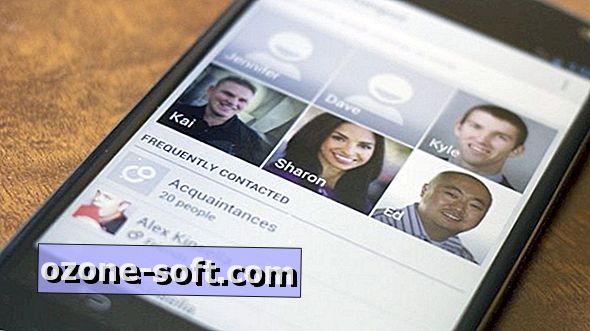







अपनी टिप्पणी छोड़ दो